Tworzenie dodatkowych ID Skrzyni
-
Jeśli konieczne jest utworzenie innego identyfikatora skrzyni, naciśnij N. Zostanie wyświetlony ekran Ogólne Pobranie (NCI).
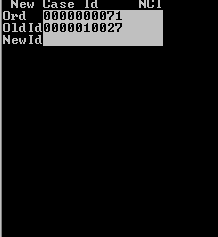
-
W polu Nowy ID podaj nowy ID skrzyni lub torby.
OstrzeżenieJeżeli zostanie wprowadzony nowy ID skrzyni, musi się wyróżniać od ID skrzyni wygenerowanego przez aplikację. Nie można użyć ID skrzyni z innego zamówienia. Można przypisać istniejący ID skrzyni, jakkolwiek musi on być z tego samego Zamówienia Wysyłki.
Możesz wypełnić pole Nowy ID lub pole Drukarka, aby zażądać wygenerowanej przez aplikację etykiety ID skrzyni. Na końcu sekcji przedstawiony jest przykład.
-
Aby zaakceptować wpis, naciśnij dwukrotnie klawisz Enter. Jeżeli ID skrzyni jest zaakceptowane, to zostaje przypisane do szczegółów pobrania i pojawia się następujący ekran.
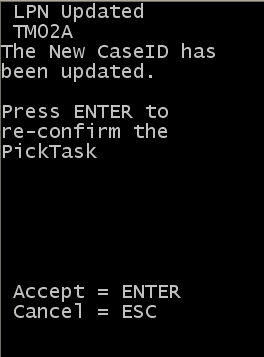
-
Aby potwierdzić ponownie zadanie Pobrania, naciśnij klawisz Enter. Ponownie wyświetlony zostanie wstępny ekran Pobierz (TPK).
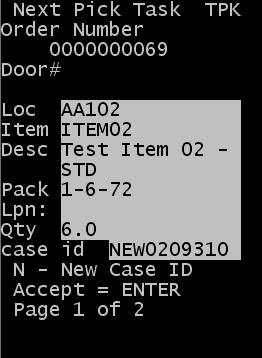
- Dokończ proces pobierania jak opisano wcześniej.
- Po wypełnieniu ostatniego pola na ekranie naciśnij klawisz Enter.
-
Wykonaj jedną z następujących czynności:
- Aby zaakceptować następne zadanie, naciśnij klawisz Enter.
- Aby anulować, naciśnij klawisz Esc.
Po naciśnięciu klawisza Enter aplikacja wyśle kolejne pobranie dla tej samej lokalizacji. Jeżeli nie ma pobrań dla tej samej lokalizacji, aplikacja wysyła pobrania dla następnej lokalizacji wg kolejności Do Przodu lub Do Tyłu.
- Jeżeli wszystkie pobrania dla torby zostały ukończone, urządzenie RF wyświetla informację o Zamknięciu Torby. Jeżeli dotarłeś do końca ścieżki pobierania, a urządzenie radiowe nie wyświetliło informacji o Zamknięciu Torby dla wszystkich toreb, oznacza to, że zaległe pobrania są w innym obszarze pracy. Osoby pobierające radiowo przypisane do innego obszaru pracy skanują pozostałe torby, aby odzyskać zaległe zadania.
-
Jeżeli nie istnieje więcej zadań, aplikacja wyświetla wiadomość:
Nic do zrobienia.Aby powrócić do menu głównego, naciśnij klawisz Esc.